En esta página, se describen los filtros estándar del panel. Para obtener información sobre los filtros cruzados del panel, visita la página de documentación Filtros cruzados de paneles.
Información sobre los filtros del panel
Los filtros del panel permiten que un usuario limite los resultados del panel solo a los datos que le interesan. Los filtros del panel se pueden aplicar a todas las tarjetas del panel o solo a una.
Cuando un usuario ve un panel, puede actualizar temporalmente los valores de los filtros del panel, lo que no afecta a ningún otro usuario. Esto difiere de los filtros que forman parte de una búsqueda subyacente de un panel; los usuarios no pueden cambiar estos filtros, a menos que tengan permiso para editar el panel o para Explorar desde aquí.
Para realizar cambios permanentes en los filtros que verán todos los usuarios, o para agregar o borrar filtros, debes tener el nivel de acceso Administrar acceso, Editar para el panel y estar en el modo de edición.
Filtros del panel y LookML
Si un modelo, una exploración o un campo usan el parámetro label (modelo), label (exploración) o label (campo), respectivamente, para cambiar su nombre en el menú Explorar o en el selector de campos, el nombre que se proporciona en el parámetro label se usa en la ventana Agregar filtro.
Si eres desarrollador de LookML y estás en el modo de desarrollo, puedes crear un filtro de panel en un campo que solo aparezca en la versión del modo de desarrollo de un modelo, pero el filtro no funcionará como se espera cuando salgas del modo de desarrollo o cuando otros usuarios lo utilicen. Del mismo modo, si un campo de filtro se borra o se cambia de nombre después de que se crea el filtro, este no funcionará como se espera.
Cómo agregar filtros de panel
Para comenzar, asegúrate de que el panel esté en modo de edición y de que tengas al menos una tarjeta de consulta o una tarjeta vinculada a una Look. Selecciona Filtros en la barra de herramientas superior y, luego, Agregar filtro.
A continuación, aparecerá una ventana Agregar filtro.
La ventana Agregar filtro
La ventana Agregar filtro aparece completada previamente con campos (dimensiones o métricas) de cualquier Explorar que se haya usado en la creación de los mosaicos de este panel.
Por ejemplo, en la siguiente ventana Agregar filtro, se muestran las Exploraciones que se usan actualmente en los mosaicos del panel: la Exploración Vuelos del modelo E Faa y la Exploración Artículos del pedido del modelo MB ecommerce_demo.

Selecciona la flecha a la izquierda de una exploración para mostrar sus vistas. Luego, cada vista se puede expandir para mostrar sus campos.
Para filtrar en un campo de uno de estos Explorar, puedes usar el diálogo Filtrar por para buscar campos o ingresar manualmente un nombre de campo. También puedes hacer clic en un nombre de campo, como ID del pedido, para agregarlo al diálogo Filtrar por.
Si seleccionas un campo que ya usa otro filtro, Looker te alertará. Si bien aún puedes crear el filtro, no puedes aplicar varios filtros que usen el mismo campo a la misma tarjeta del panel.
Si deseas crear un filtro en un campo de un Explorar que no se usa en el panel, consulta la sección Filtros avanzados en esta página.
Una vez que hayas seleccionado el campo por el que deseas filtrar, selecciona Agregar.
Filtros avanzados
Los filtros avanzados te permiten crear filtros de panel con campos que están fuera de las Exploraciones que se usan para crear mosaicos en el panel. En la ventana Agregar filtro, habilita el interruptor Avanzado para usar filtros avanzados. Esto actualiza la ventana Agregar filtro con opciones para seleccionar un modelo, una exploración y un campo con los que crear el filtro:
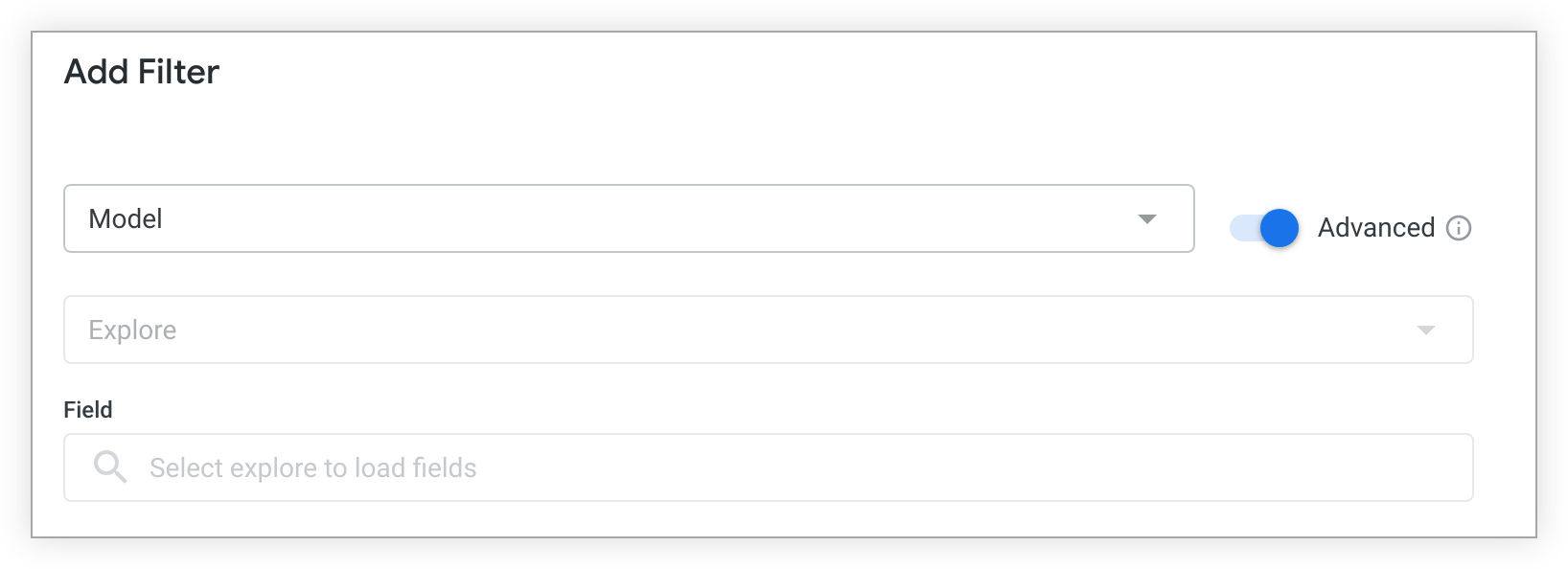
Primero, selecciona un nombre de modelo en el menú desplegable Modelo. El menú desplegable contiene todos los modelos de LookML a los que tienes acceso.
Una vez que se selecciona un modelo, el diálogo Explorar se completa con un menú desplegable de todas las Exploraciones presentes en el modelo seleccionado.
Una vez que se seleccionan el modelo y la función Explorar, los campos disponibles en esa función Explorar completarán la ventana Agregar filtro. Puedes usar la barra de búsqueda para encontrar el campo por el que deseas filtrar o seleccionar un nombre de campo.
Una vez que hayas seleccionado el campo por el que deseas filtrar, selecciona Agregar.
Personaliza la configuración del filtro
Una vez que selecciones un campo de filtro y Agregar, en la ventana Agregar filtro, se mostrarán varios parámetros de configuración personalizables en las pestañas Configuración y Tiles To Update.
La pestaña Configuración
- Título: Ingresa el título del filtro tal como quieres que aparezca en el panel. La opción de título se propaga previamente con el nombre del campo de filtro.
- Control: Selecciona un tipo de control de una lista, que varía según el tipo de datos que filtras. Consulta la sección Controles de filtros del panel en esta página para obtener más información sobre los diferentes tipos de controles.
- Pantalla: Para los controles que se pueden mostrar como elementos intercalados o como ventanas emergentes, selecciona cómo se mostrará el filtro. Consulta la sección Cómo mostrar los filtros del panel en esta página para obtener más información sobre las diferentes formas de mostrar los filtros. Si un control solo se puede mostrar de una manera, no aparecerá esta opción.
- Valores: Para establecer opciones de valores específicos para el filtro, elige una opción del menú desplegable o ingresa las opciones de valores en este campo. Déjalo en blanco para permitir que se muestren las opciones de valor de la base de datos, hasta la cantidad máxima de valores disponibles para ese control. En el caso de los datos numéricos, este campo se reemplaza por los campos Min y Max.
- Configurar valor predeterminado: De manera opcional, establece el valor predeterminado para el filtro.
- Requiere un valor de filtro: Selecciona la casilla de verificación para requerir un valor para el filtro. Consulta la sección Cómo solicitar un valor de filtro en esta página para obtener más información sobre cómo solicitar valores de filtro.
- Selecciona filtros para actualizarlos cuando este filtro cambie: Selecciona la casilla de verificación para vincular otros filtros a este. Consulta la sección Cómo configurar filtros vinculados en esta página para obtener más información sobre los filtros vinculados. Si no hay otros filtros en el panel, esta opción estará inhabilitada.
- Agregar y Cancelar: Selecciona uno de estos botones para guardar o cancelar el filtro nuevo.
La pestaña Mosaicos para actualizar te permite determinar qué mosaicos detectan el filtro.
Comportamiento predeterminado de la pestaña Mosaicos que se actualizarán
De forma predeterminada, Looker aplica automáticamente el filtro a los mosaicos que se crearon a partir de la misma Exploración que el filtro y establece el valor de Campo para filtrar en el mismo campo que el elegido para el filtro.
Si se agregan mosaicos nuevos al panel después de crear el filtro, y si se crearon a partir de la misma Exploración que el filtro, el filtro del panel se aplicará automáticamente a ese mosaico.
Cómo realizar ediciones en la pestaña Mosaicos que se actualizarán
Si quieres ajustar qué tarjetas escuchan qué filtro o qué campos se ven afectados por los filtros, tienes disponibles los siguientes parámetros de configuración.
- Selecciona Todos o Ninguno para activar o desactivar el filtro en todas las tarjetas.
- En la sección Campo para filtrar, para cada tarjeta, elige qué campo se verá afectado por el filtro o elige no aplicar el filtro a una tarjeta individual. Si un filtro nuevo ya utiliza el campo de un filtro preexistente, las tarjetas filtradas por el filtro preexistente no estarán disponibles para el filtro nuevo.
- Selecciona Agregar o Cancelar para guardar o cancelar la nueva configuración del filtro.
Controles de filtro del panel
Los controles de filtros del panel te permiten personalizar la apariencia de los filtros para los usuarios del panel. Los tipos de controles de filtro disponibles en el menú desplegable Control a medida que creas un filtro del panel dependen de los datos de LookML type asignados al campo por el que filtras.
Para ver el tipo de datos de un campo por el que estás filtrando, debes tener el permiso
see_lookml. Para ver el LookML del campo, selecciona Ir a LookML en el menú de ajustes que se encuentra a la derecha del campo en el selector de campos.
| Control | Descripción | Diseño | Data Types |
|---|---|---|---|
| Selección múltiple | |||
| Grupo de botones | Este tipo de filtro es útil para ofrecer a los usuarios un conjunto seleccionado de opciones limitadas. Se pueden seleccionar hasta 30 opciones en el parámetro de configuración Valores. En el caso de los tipos de datos string, tier y zipcode, si el parámetro de configuración Valores se deja en blanco, se muestran los primeros 30 valores de la base de datos.Un botón se colorea una vez que se selecciona. | 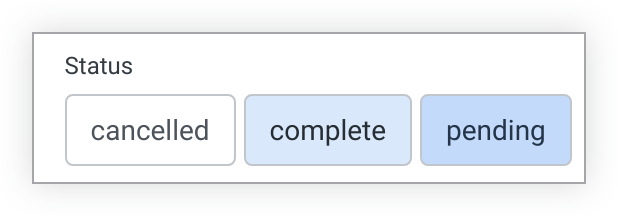 | S N T ZC YN DI DU |
| Casillas de verificación | Al igual que un grupo de botones, pero con un diseño ligeramente diferente, este tipo de filtro es útil para brindarles a los usuarios un conjunto seleccionado de opciones limitadas. Se pueden seleccionar hasta 50 opciones en el parámetro de configuración Valores. En el caso de los tipos de datos string, tier y zipcode, si el parámetro de configuración Valores se deja en blanco, se muestran los primeros 50 valores de la base de datos. | 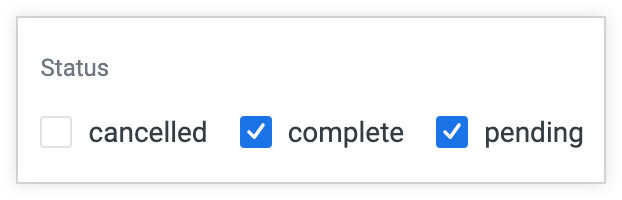 | S N T ZC YN DI DU |
| Lista de etiquetas | Es una combinación de filtros de casillas de verificación y menús desplegables. Las opciones del menú desplegable se pueden seleccionar en el parámetro de configuración Valores. En el caso de los tipos de datos string, tier y zipcode, todos los valores pueden aparecer en la base de datos si el parámetro de configuración Valores se deja en blanco.Los usuarios pueden expandir el menú desplegable seleccionando el chevron.Los controles de la lista de etiquetas solo pueden aparecer en la orientación de ventana emergente o detrás del botón Más. |  | S N T ZC DI DU |
| Control deslizante de rango | Los valores mínimo y máximo del control deslizante de rango se pueden establecer en la pestaña Configuración de la ventana de configuración del filtro.Los usuarios pueden establecer el rango de valores del filtro ajustando ambos extremos del control deslizante. | 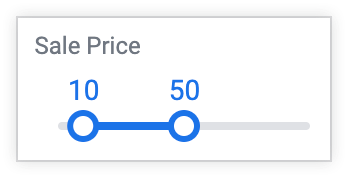 | N DI DU |
| Selección única | |||
| Activación o desactivación de los botones | Este tipo de filtro es útil para ofrecer a los usuarios un conjunto seleccionado de opciones limitadas. Se pueden seleccionar hasta 30 opciones en el parámetro de configuración Valores. En el caso de los tipos de datos string, tier y zipcode, si el parámetro de configuración Valores se deja en blanco, se muestran los primeros 30 valores de la base de datos.Un botón se colorea una vez que se selecciona. | 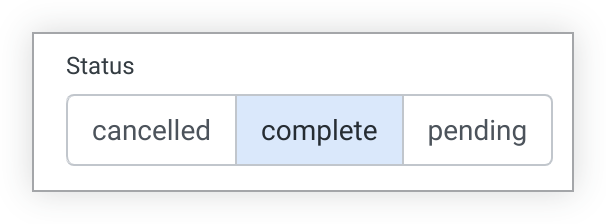 | S N T ZC YN DI DU P |
| Botones de selección | Al igual que un botón de activación, pero con un diseño ligeramente diferente, este tipo de filtro es útil para brindarles a los usuarios un conjunto seleccionado de opciones limitadas. Se pueden seleccionar hasta 50 opciones en el parámetro de configuración Valores. En el caso de los tipos de datos string, tier y zipcode, si el parámetro de configuración Valores se deja en blanco, se muestran los primeros 50 valores de la base de datos. | 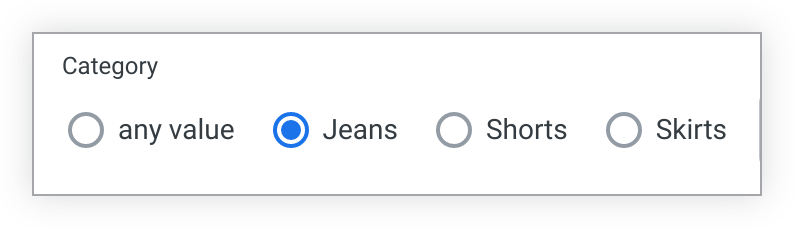 | S N T ZC YN DI DU P |
| Menú desplegable | Las opciones del menú desplegable se pueden seleccionar en el parámetro de configuración Valores. En el caso de los tipos de datos string, tier y zipcode, todos los valores pueden aparecer en la base de datos si el parámetro de configuración Valores se deja en blanco.Los usuarios pueden expandir el menú desplegable seleccionando el chevron y, luego, eligiendo una opción del menú o escribiendo en el cuadro para reducir las opciones del menú. Los usuarios también pueden seleccionar Cualquier valor.Los controles de menú desplegable solo pueden aparecer en la orientación intercalada o detrás del botón Más. | 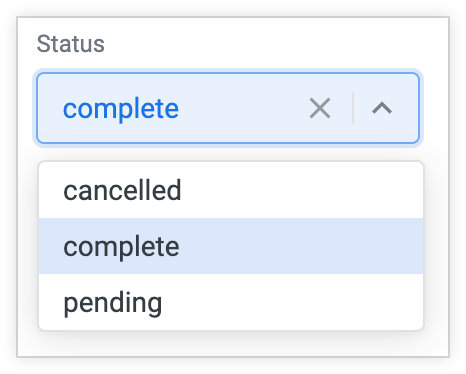 | S N T ZC YN DI DU P |
| Control deslizante | Los valores mínimo y máximo del control deslizante se pueden establecer en la pestaña Configuración de la ventana de configuración del filtro.Los usuarios pueden establecer el valor del filtro ajustando el extremo derecho del control deslizante. | 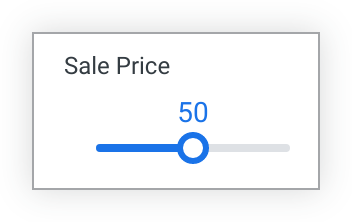 | N DI DU |
| Fechas y horarios | |||
| Un solo día | Los usuarios pueden seleccionar la fecha para expandir el calendario y elegir un nuevo día.Los controles del menú de un solo día solo pueden aparecer en la orientación intercalada o detrás del botón Más. | 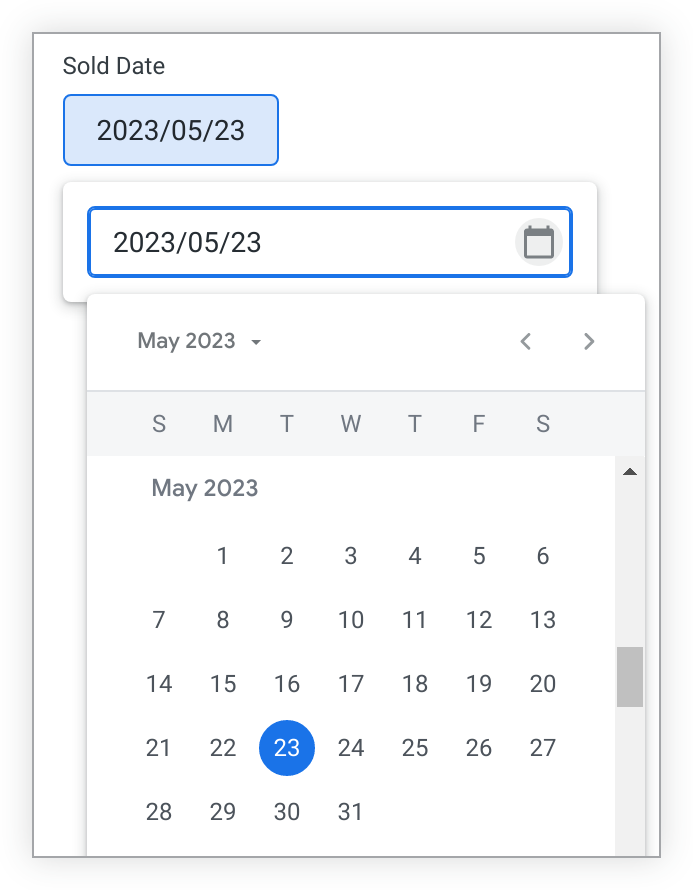 | DT *El control de un solo día se puede usar con la mayoría de los períodos y los tipos basados en el tiempo, pero los usuarios solo pueden seleccionar fechas individuales con este tipo de control. |
| Período | Los usuarios pueden seleccionar el período para expandir el calendario y elegir uno nuevo.Los controles del menú de período pueden aparecer solo en la orientación intercalada o detrás del botón Más. | 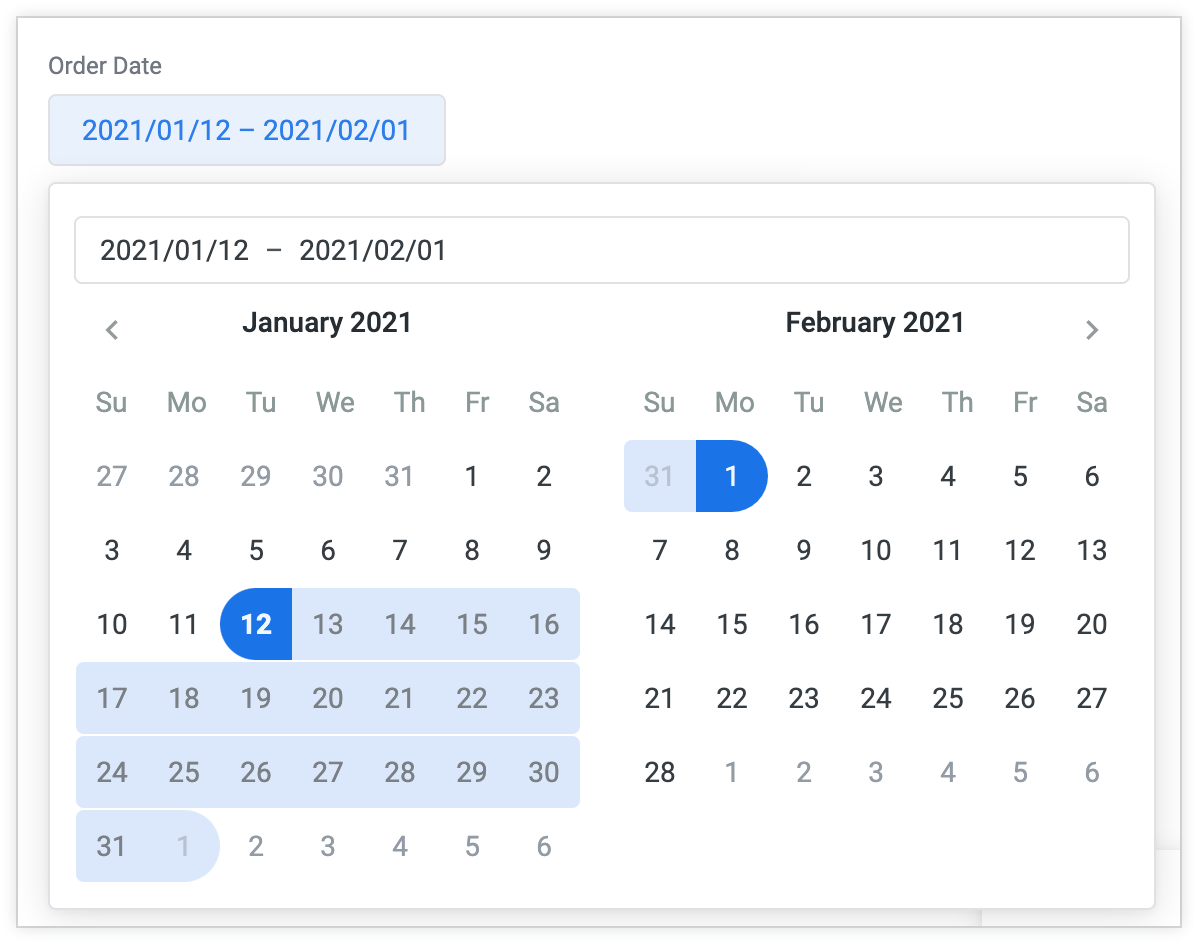 | DT * El control de período se puede usar con la mayoría de los períodos y los tipos basados en el tiempo, pero los usuarios solo pueden seleccionar períodos con este tipo de control. |
| Períodos | Los usuarios pueden seleccionar un conjunto de períodos integrados en Looker o crear sus propios períodos personalizados seleccionando la pestaña Personalizado. Consulta la página de documentación Cómo ver los paneles para ver la gama completa de opciones de períodos para un filtro de períodos.Las opciones de períodos, como Últimos 7 días, incluyen el día actual. Para un período que excluye el día actual, selecciona Avanzado en el menú desplegable de control y configura el valor con días completos.En lo que va del año incluye el período desde el comienzo del año hasta el segundo actual.Los usuarios pueden seleccionar el período para ver las opciones.Los controles del menú de períodos solo pueden aparecer en la orientación intercalada o detrás del botón Más. | 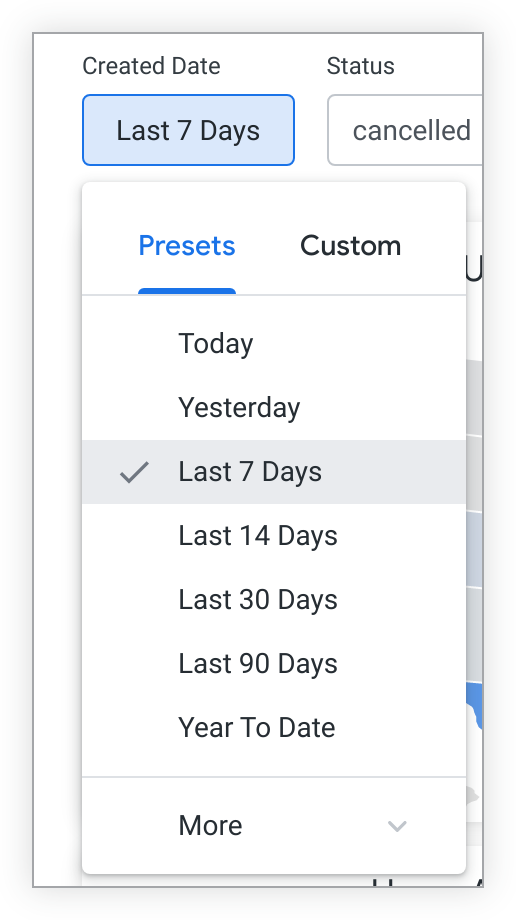 | DT * El control de período se puede usar con la mayoría de los períodos y los tipos basados en el tiempo, pero los usuarios no pueden seleccionar opciones de tiempo con este tipo de control. |
| Otro | |||
| Avanzado | Consulta la sección Cómo usar los controles avanzados en esta página para obtener más información sobre los controles avanzados.Los controles avanzados solo pueden aparecer en la orientación de ventana emergente o detrás del botón Más. | 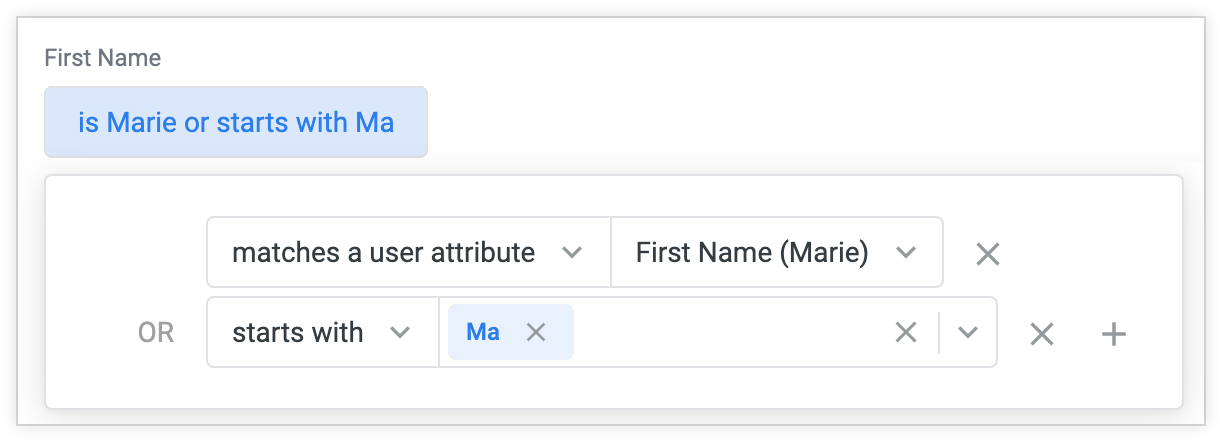 | S N T ZC YN DT DI DU L P |
* Nota sobre los datos de fecha y hora: Algunos períodos y tipos basados en el tiempo se interpretan como diferentes tipos de datos cuando Looker selecciona opciones de control para ellos. Dos ejemplos son el período yesno, que se interpreta como un tipo de datos yesno y, por lo tanto, tiene las opciones de control disponibles para el tipo yesno, y el período hour_of_day, que se interpreta como un tipo de datos number y, por lo tanto, tiene las opciones de control disponibles para el tipo number. | |||
Cómo usar los controles avanzados
Se puede aplicar un control avanzado a todos los tipos de datos y proporciona flexibilidad adicional en las condiciones de filtro que puedes configurar. Para crear un control avanzado, expande el menú desplegable Control en la ventana de configuración del filtro y selecciona Avanzado.
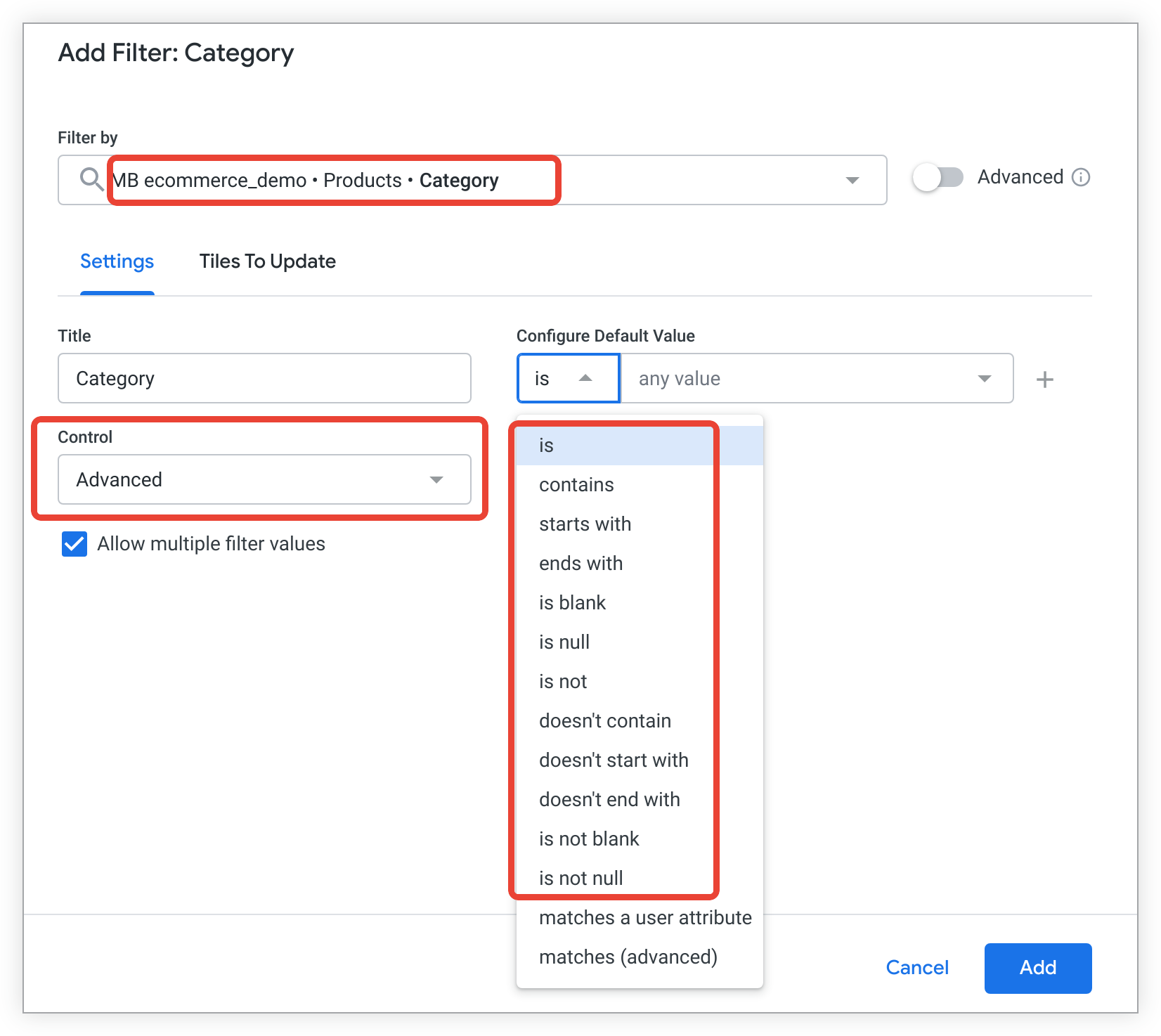
Una vez que selecciones Avanzado, el campo Configurar valor predeterminado se completará con las opciones de condición de filtro adecuadas para el tipo de datos que estás filtrando. Por ejemplo, si creaste un filtro para un campo con un tipo de datos string, las opciones de condición del filtro, como es, contiene, comienza con. Los filtros en otros tipos de datos, como los tipos number o date, mostrarán diferentes opciones de condición.
La opción Permitir múltiples valores de filtro permite que los usuarios seleccionen más de un valor para el filtro. La configuración predeterminada es habilitada. Cuando está habilitada, aparece un símbolo + a la derecha del campo Configurar valor predeterminado. Selecciona el símbolo + para agregar un valor de filtro adicional. Para restringir a los usuarios de modo que solo puedan seleccionar un valor, inhabilita esta opción. La opción Permitir múltiples valores de filtro no está disponible para los filtros basados en el tipo de datos location ni en el parámetro parameter.
Una vez que selecciones la opción de condición de filtro, podrás seleccionar un valor en el menú desplegable de valores, que se completa con valores de tu base de datos. También puedes ingresar un valor para recibir una sugerencia.
También puedes ingresar un valor por tu cuenta y seleccionar Intro para crear un valor.
Puedes seleccionar el ícono + junto al valor del filtro para agregar nuevas condiciones, que se agregarán como condiciones OR o AND, según los tipos de condiciones y valores.
Para quitar una condición, selecciona el ícono X junto a ella.
Controles, fechas y horas avanzados
Si bien existen varios controles de filtros que permiten filtrar por fechas, también puedes usar controles avanzados con fechas. Entre otras cosas, usar los controles avanzados permite a los usuarios seleccionar rangos "completos" que no incluyen el período actual, seleccionando rangos como días completos o semanas completas en las opciones de condición. Esto es diferente del control del filtro de período, que incluye el período actual.
Los controles avanzados también permiten a los usuarios seleccionar valores de tiempo, como horas, minutos y segundos.
Coincide con un atributo de usuario
Los controles avanzados también te permiten seleccionar coincide con un atributo del usuario. Esto te permite establecer filtros que cambian de forma dinámica según los atributos del usuario de los usuarios del panel. Consulta la página de documentación Filtrado y limitación de datos para obtener más información.
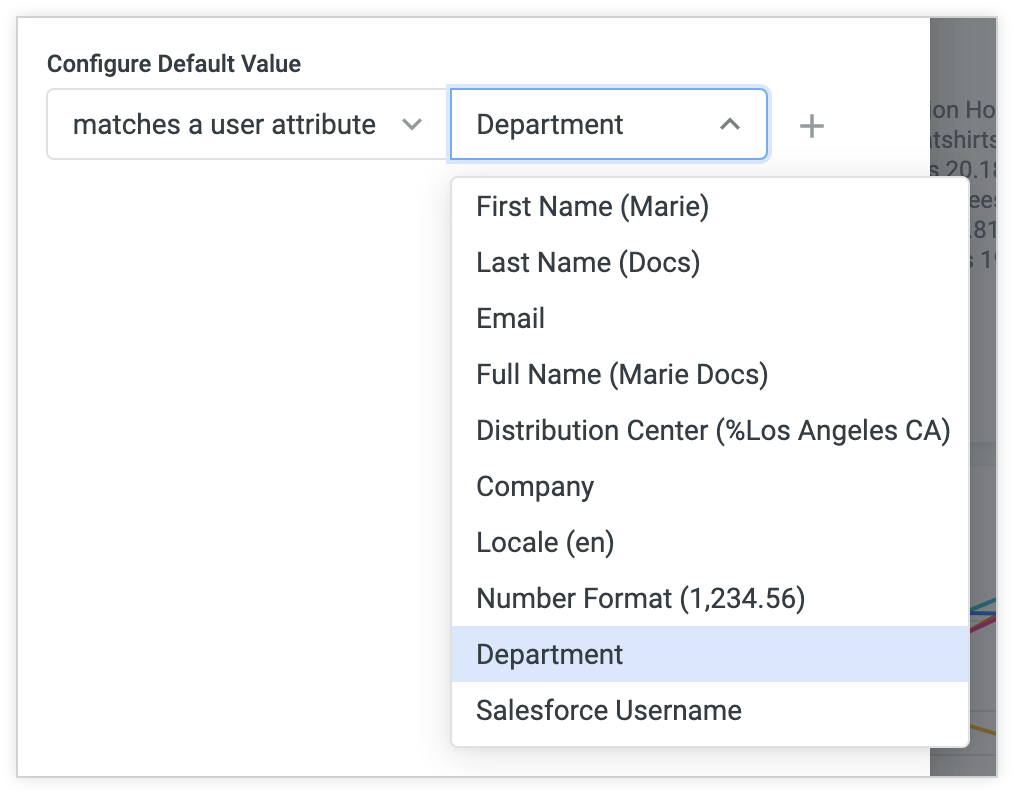
Partidos avanzados
La última opción en el menú desplegable Configurar valor predeterminado es coincide con avanzado. Si seleccionas esta opción, puedes ingresar una expresión de filtro de Looker para personalizar un filtro más allá de las opciones que se proporcionan en el menú desplegable de opciones.
También puedes hacer referencia a los atributos del usuario en los filtros avanzados de coincidencias con la siguiente sintaxis:
{{ _user_attributes['name_of_your_attribute'] }}
Cómo mostrar los filtros del panel
Tienes varias opciones para modificar la forma en que se muestran los filtros del panel. Puedes ajustar la apariencia de los controles de filtro individuales o de toda la barra de filtros.
Aspecto de los filtros individuales
Para configurar la forma en que aparece un filtro, primero asegúrate de que tu panel esté en modo de edición y, luego, selecciona el estilo de visualización en el campo Visualización de la ventana de configuración del filtro que aparece cuando seleccionas Editar en el menú del filtro. La mayoría de los filtros del panel se pueden mostrar de las siguientes maneras:
En línea: El filtro se muestra directamente en la barra superior del panel.
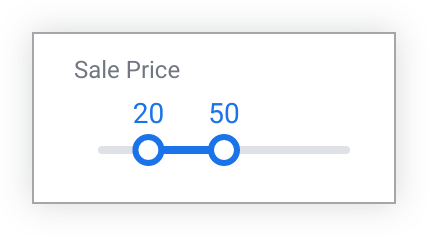
Ventana emergente: Aparece un valor de resumen en la barra superior del panel. Selecciona el valor para ver el filtro completo.
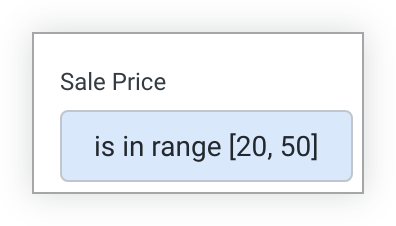
Los filtros también se pueden colocar detrás de un botón Más: En la barra de filtros, aparecerá un botón Más con un indicador que muestra la cantidad de filtros que contiene la barra. Los usuarios pueden seleccionar el botón para ver los filtros y sus valores.
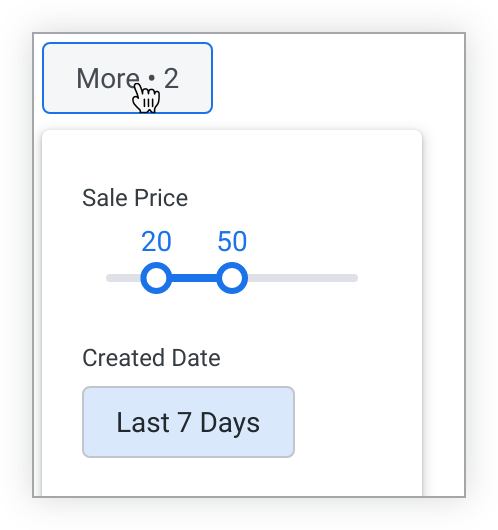
Algunos controles de filtro solo se pueden mostrar en orientación intercalada. Cuando edites un panel con estos controles de filtro, no verás un campo Mostrar en la ventana de configuración del filtro. Estos controles de filtro solo se pueden mostrar en orientación intercalada:
- Menú desplegable
- Un solo día
- Períodos
- Período
Además, algunos controles de filtro solo se pueden mostrar en orientación de ventana emergente. Cuando edites un panel con estos controles de filtro, no verás un campo Mostrar en la ventana de configuración del filtro. Estos controles de filtro solo se pueden mostrar en la orientación de ventana emergente:
- Lista de etiquetas
- Avanzado
En general, recomendamos que los filtros importantes o que se usan con frecuencia se muestren de forma intercalada o como ventana emergente, y que los filtros que se usan con menos frecuencia se muestren como desbordamiento.
Apariencia de la barra de filtros
Para establecer la forma en que aparece una barra de filtros, sigue estos pasos:
- Asegúrate de que el panel esté en modo de edición.
- Abre la ventana Configuración del panel.
- Selecciona la pestaña Filtros de la ventana Configuración.
- Puedes establecer la opción Vista predeterminada de los filtros en Expandida o Contraída. (El valor predeterminado es Expandido).
- La opción Ubicación de los filtros te permite colocar la barra de filtros en la parte superior o a la derecha del panel. (El valor predeterminado se encuentra en la parte superior).
Cómo requerir un valor de filtro
De forma predeterminada, los filtros no requieren valores. Si se deja en blanco un filtro que no requiere un valor, los datos simplemente no se restringen según el campo del filtro. Por ejemplo, si tienes un filtro en un campo Estado en un panel y a ese filtro no se le asignó un valor, el panel devolverá datos para todos los estados.
Si un filtro requiere un valor, el panel no se ejecutará hasta que selecciones uno. Un filtro obligatorio sin ningún valor seleccionado muestra advertencias junto al filtro y cuando se mantiene el puntero sobre el ícono de recarga hasta que se elige un valor.
Además, no puedes crear una programación del panel sin seleccionar un valor para un filtro obligatorio ni borrar la caché y actualizar una tarjeta vinculada a un filtro obligatorio que no tenga un valor.
Para exigir que un usuario ingrese un valor en un filtro antes de poder ejecutar el panel, haz lo siguiente:
- Asegúrate de que el panel esté en modo de edición.
- Abre la ventana de configuración del filtro, ya sea agregando un filtro nuevo para el panel o editando uno existente.
- Selecciona la flecha a la izquierda del encabezado Opciones adicionales para revelar las opciones adicionales.
- Selecciona la casilla de verificación Requiere un valor de filtro.
- Selecciona Actualizar para guardar el cambio.
La casilla de verificación Requiere un valor de filtro simplemente exige que los usuarios seleccionen cualquier valor. Para restringir los valores que puede seleccionar un usuario, establece los valores permitidos en el campo Valores de la ventana de configuración del filtro.
Los filtros obligatorios son útiles para limitar el tamaño de las consultas que se envían a tu base de datos. Para limitar el acceso a los datos de los usuarios del panel, usa el parámetro de LookML access_filter en su lugar.
Cómo configurar filtros vinculados
Los filtros del panel pueden vincularse de modo que las opciones de valor del filtro para un filtro se reduzcan según el valor o los valores del filtro seleccionados para otro filtro en el mismo panel.
Por ejemplo, puedes vincular un filtro del panel para la ciudad a un filtro independiente para el estado. Las opciones de valor del filtro para Ciudad cambiarán según el estado o los estados seleccionados en el filtro Estado.
Una vez que selecciones un valor de filtro para Estado, aparecerá un ícono de vínculo con el filtro Ciudad. Si mantienes el puntero sobre el ícono de vínculo, aparecerá un cuadro que indica que el filtro Estado redujo las opciones de valor para ese filtro.
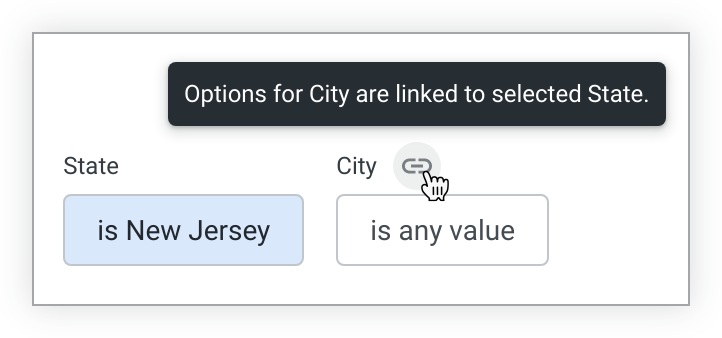
Puedes ir más allá y vincular un filtro de código postal a los filtros de ciudad y estado, lo que reducirá las opciones de valores para el código postal según la ciudad y el estado seleccionados. Por ejemplo, si el filtro Estado es Nueva Jersey y el filtro Ciudad es Asbury Park, el menú desplegable del filtro Código postal solo muestra el valor del código postal dentro de Asbury Park.
Si vinculas filtros y tus datos no contienen valores para un filtro "secundario" (el filtro que se debe acotar), según los valores seleccionados en el filtro "principal" (el filtro que acota las opciones del filtro secundario), los usuarios verán el mensaje No se encontraron coincidencias para el filtro secundario.
Los filtros vinculados funcionan en una sola dirección, de la categoría principal a la secundaria. Si realizas una selección en un filtro secundario, no se verán afectadas las opciones de valores del filtro que se te presenten para el filtro principal.
Cómo vincular filtros
Cuando vinculas filtros, cualquier filtro se puede usar como filtro "principal" (el filtro que reduce las opciones de otro filtro), pero el filtro "secundario" (el filtro que se reducirá) solo puede usar un campo de tipo string, que se usa comúnmente para palabras o frases, o de tipo zipcode, que se usa comúnmente para códigos postales.
Si solo hay un filtro en el panel, se inhabilitará la capacidad de vincular filtros.
Para vincular un filtro a otro, sigue estos pasos:
- Asegúrate de que el panel esté en modo de edición.
- Abre la ventana de configuración del filtro "principal" agregando un filtro de panel nuevo o editando uno existente.
- Selecciona la flecha a la izquierda del encabezado Opciones adicionales para revelar las opciones adicionales.
- Selecciona la casilla de verificación Selecciona filtros para actualizarlos cuando este filtro cambie.
- Selecciona el cuadro de campo para que se muestre un menú desplegable con los otros filtros
stringyzipcodepresentes en el panel. - Selecciona el filtro o los filtros
stringozipcodeque deseas vincular a este filtro. - Selecciona Actualizar para guardar el cambio.
Cómo mover y cambiar la posición de los filtros del panel
Una vez que se colocan los filtros en un panel, puedes moverlos o cambiar su posición de las siguientes maneras:
- Entrar al modo de edición en el panel
- Coloca el cursor sobre el filtro para mostrar el ícono de seis puntos. El ícono de seis puntos aparece en la parte superior izquierda del filtro.
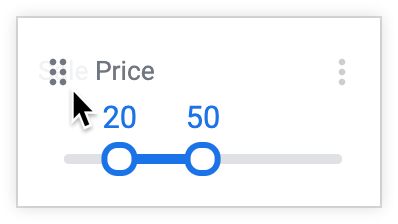
Selecciona y mantén presionado el ícono de seis puntos, y arrastra el filtro a la posición que desees.
Este método de arrastrar y soltar se puede usar para cambiar la posición de los filtros intercalados y emergentes, reconfigurar qué filtros se colocan detrás de un botón Más y cambiar la posición de los filtros dentro del menú desplegable del botón Más.
Si actualmente no hay filtros detrás del botón Más, aparecerá temporalmente un botón Más vacío mientras arrastras un filtro. Puedes mover el filtro sobre el botón Más para colocarlo dentro de él. Si no colocas el filtro en el botón Más, desaparecerá cuando dejes de sostenerlo.
Si el filtrado cruzado está habilitado en un panel, no puedes cambiar la posición de los filtros cruzados con la función de arrastrar y soltar, y si ingresas al modo de edición, se borrarán todos los filtros cruzados que se encuentren en el panel.
Cómo ocultar los filtros del panel
Puedes ocultar los filtros del panel modificando la URL del panel para incluir un parámetro hide_filter para cada filtro que desees ocultar. Cada vez que los usuarios accedan al panel con esa URL, verán una versión del panel con esos filtros ocultos. Sin embargo, si los usuarios navegan al panel de otras maneras o acceden a él con una URL que no contiene el parámetro hide_filter, los filtros no se ocultarán.
Por ejemplo, a continuación, se muestra la URL de un panel con dos filtros que no están ocultos: User State, que tiene un valor de filtro establecido en Nueva Jersey, y Date, que no tiene un valor de filtro establecido.
https://mycompany.looker.com/dashboards/390?User+State=New+Jersey&Date=
Para ocultar un filtro, agrega un parámetro hide_filter a la URL, precedido por un signo et (&) y seguido por un signo igual (=), y asígnale al parámetro el valor del nombre del filtro, con los espacios del nombre reemplazados por signos más (+). No es necesario que incluyas el valor del filtro (si hay alguno) en el parámetro hide_filter.
Para ocultar solo el filtro Estado del usuario, modifica la URL de la siguiente manera:
https://mycompany.looker.com/dashboards/390?User+State=New+Jersey&Date=&hide_filter=User+State
Para ocultar los filtros Estado del usuario y Fecha, agrega otro parámetro hide_filter para el filtro Fecha:
https://mycompany.looker.com/dashboards/390?User+State=New+Jersey&Date=&hide_filter=User+State&hide_filter=Date
En el caso de los nombres de filtros con caracteres especiales, como los paréntesis y la barra diagonal en First Purchase (Yes / No), la URL codifica los caracteres especiales:
https://mycompany.looker.com/dashboards/390?First+Purchase+%28Yes+%2F+No%29=
Para ocultar ese filtro, puedes copiar el nombre del filtro codificado que ya existe en la URL (First+Purchase+%28Yes+%2F+No%29) y usarlo como el valor del parámetro hide_filter.
Estos son algunos aspectos adicionales que debes comprender sobre cómo ocultar los filtros del panel:
- Cualquier usuario con acceso de lectura a un panel puede ocultar los filtros del panel con la URL. El usuario no necesita tener acceso de edición al panel.
- Los filtros ocultos del panel siguen aplicándose a los resultados del panel, aunque los controles de filtro no estén visibles en el panel.
- Los valores de los filtros ocultos se pueden cambiar y aplicar al panel cambiando los valores en la URL.
- Los filtros ocultos se pueden revelar quitando los parámetros
hide_filterde la URL. - No verás los filtros ocultos en el modo de edición.
- Si ocultas un filtro obligatorio sin un valor, las tarjetas del panel generarán errores de filtros no válidos. Para solucionar uno de estos errores, asigna un valor al filtro obligatorio.
- Si los paneles se programan o envían, los vínculos a los paneles que se incluyen en la entrega no incluyen el parámetro
hide_filter. - Si los paneles incluyen alertas, los vínculos a los paneles que se incluyen en la entrega de alertas no incluyen el parámetro
hide_filter.
Cómo aplicar filtros del panel a las alertas
El menú Filtros también te permite aplicar ediciones de filtros a las alertas presentes en las tarjetas de un panel. Consulta la página de documentación Efecto de las ediciones del panel en las alertas para obtener más información.
Cómo editar los filtros del panel
En el modo de edición, aparece un ícono de menú de filtros de tres puntos junto a cada filtro. Para editar un filtro, selecciona el ícono. Se abrirá el menú de filtros, en el que se muestran opciones para editar o borrar un filtro.
Selecciona la opción del menú Editar para abrir una ventana de configuración del filtro, similar a la que se usa para agregar un filtro, que se completará con la configuración existente del filtro. Desde allí, puedes actualizar el campo de filtro, la configuración del filtro o las tarjetas que se actualizarán. Selecciona Actualizar o Cancelar en la ventana de configuración del filtro para guardar o cancelar los cambios.
Una vez que hayas editado los filtros, selecciona el botón Actualizar del panel para aplicar la nueva configuración de filtros a los mosaicos.
Selecciona Guardar en la barra de herramientas azul para guardar los cambios y salir del modo de edición.
Cómo borrar filtros del panel
En el modo de edición, aparece el ícono de tres puntos del menú de filtros junto a cada filtro.
Para borrar un filtro, haz lo siguiente:
- Selecciona el ícono de menú de filtro de tres puntos.
- Se abrirá el menú de filtros. En este menú, se muestran opciones para editar o borrar un filtro.
- Selecciona la opción de menú Borrar para borrar el filtro.
- Selecciona Guardar en la barra de herramientas azul para guardar los cambios y salir del modo de edición.
- Una vez que hayas borrado los filtros, selecciona el botón Actualizar del panel para aplicar la nueva configuración de filtros a los mosaicos.
Como alternativa, puedes seleccionar la opción del menú Editar, que abre la ventana de configuración del filtro. Selecciona el botón Borrar en la ventana de configuración del filtro para borrarlo.
La acción de borrar un filtro no se puede deshacer.

